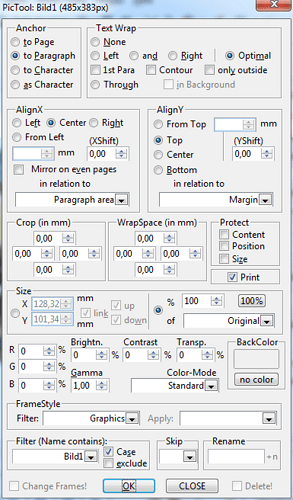Im weiter oben verlinkten Thread findet sich auch dieser Download-Link:
Das ist natürlich keine vollständige Datei (die wären einfach zu groß). Ich habe “nur” ein paar der Seiten aus einer Datei kopiert und in eine neue eingefügt. Das Kuriose dabei war dann schon mal, daß die Kopie bedeutend mehr “Material” hatte, als das Original, denn leere Tabellen wie auf den Seiten 3 - 6 gibt es im Original nicht.
Die auf Seite 6 außerhalb/oberhalb der Tabelle sichtlichen Bilder lassen sich auch nicht löschen. Was heißt: Ich lösche, sie sind weg, speichere, und sie sind wieder da.
An diesem Problem mußte ich lange kniffeln, und letztendlich war es dann “nur” eine Änderung der Verankerung, nach der die Löschung dann bestehen blieb.
Woher allerdings die leeren Tabellen kommen (im Original verm. vor langer Zeit gelöscht und deswegen nicht mehr sichtbar) bzw. warum diese urplötzlich wieder auftauchen, das muß mir jemand erklären, der Office programmiert hat.
Hinsichtlich der immer wiederkehrenden Hinweise in Sachen Handbuch: Nach über 30 Jahren praktisch komplett ohne Handbuch und komplett autodidakt, habe ich damit definitiv ein Problem. Vor allem hinsichtlich des Aspekts, wenn mir ein Handbuch zeigt, daß es auf diesem Wege genau so funktioniert, wie ich es will, und in der Praxis das Ergebnis dann ein komplett anderes ist. Schulung mit 6 Kollegen… alle Rechner identisch, sowohl von Hard- als auch von Software. Der Dozent diktiert wortwörtlich aus dem Handbuch, wodurch 7 x das selbe Ergebnis den Bildschirm zieren sollte. Daß es dann jedoch zu drei (!) unterschiedlichen Ergebnissen kam, obwohl die Voraussetzungen komplett identisch waren, konnten weder der Dozent noch das Handbuch erklären.
Und: Wenn ich ein Handbuch brauche, um eine Tabelle zu befüllen, warum ist dann die von mir angewandte Methode technisch überhaupt erst möglich, wenn sie denn so “falsch” ist?